CloudScout Ads guia de remoção
Cloudscout (cloudguard.me) é uma aplicação de adware que se infiltra seu navegador favorito com material comercial. CloudScout Ads afirma que vai proteger-te de “milhões de sites inapropriados como a pornografia, jogos de azar, violência. racismo”. Além disso, o Cloudscout promete bloquear automaticamente o acesso para “milhões de sites perigosos / infectados & servidores contendo malware, vírus e golpes de phishing”.
Como ele soa, CloudScout Ads só funciona para terceiros e não é que realmente se preocupam com seus interesses. Portanto, você não deve confiar neste programa e cuidar de remoção de CloudScout Ads assim que você pode.
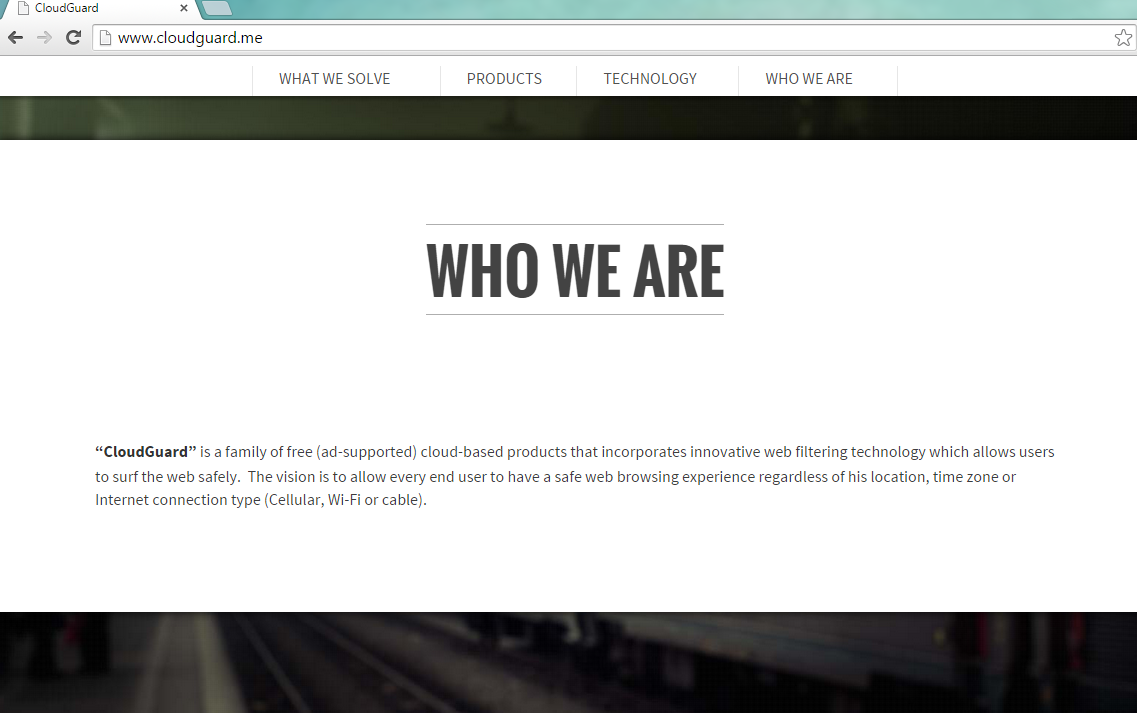
Por que eu preciso remover CloudScout Ads do meu PC?
Se você ainda se perguntando se a excluir o Cloudscout do seu computador, você precisa verificar o contrato de licença de usuário final. Curiosamente, estes serviços de proteção de Internet são “anúncios”. Você pode encontrar o “Contrato de licença do usuário final” (EULA) citado abaixo:
1. The Services CG shall provide you with its web protection services, which are ad supported. The ads presented are 3rd party advertisements with no connection to CG whatsoever.
2. Changes to your preferences and system When installing our application, CG will change your default domain name servers (DNS) IPs to CloudGuard’s DNS IPs.
Além disso, o documento de EULA diz que o desenvolvedor (CG ou CloudGuard) irá modificar seus servidores de nome de domínio padrão, que não devem deixar dúvidas para por remoção de CloudScout Ads tem que ser executado imediatamente. Se isso não convencê-lo bastante, temos muitos argumentos, porque é o melhor para você remover o programa Cloudscout. Por exemplo, o Cloudscout garante que o programa irá bloquear o acesso a sites inadequados; no entanto, esses anúncios exibirá no seu computador. O programa definitivamente não é confiável, o que significa que o material comercial também pode ser questionável. A única maneira de proteger seu PC contra essas propagandas suspeitas é excluir Cloudscout uma vez por todas.
CloudScout Ads não pode ter um objetivo para infectar o sistema do seu computador com malware malicioso. No entanto, você não deve manter esse adware em seu computador porque Cloudscout não verifica os aplicativos promovidos. Esse adware só se preocupa que ele vai ser pago, se você abrir o conteúdo comercial. Além disso, esses anúncios podem conter malware, e isto é por que é arriscado para deixá-lo no sistema do seu computador.
Como posso remover CloudScout Ads do meu computador?
remoção de CloudScout Ads também é importante porque pode haver programas mais maliciosos no seu PC que veio junto com esse adware. Anúncio-suportado programas como filhotes, adware e navegador seqüestradores podem ter sido atingidos sistema do seu computador com a instalação do Cloudscout. A melhor maneira de certificar-se de que seu computador está finalmente limpo é usar um scanner de malware poderosa.
Você também pode usar uma instrução de remoção manual que você pode encontrar abaixo neste artigo. Este guia pode ajudá-lo a terminar o Cloudscout e também livrar-se de quaisquer outros programas indesejados do seu PC. No entanto, você não será capaz de desinstalar Cloudscout porque esta opção não está disponível para os usuários (outro motivo por que você precisa para eliminar Cloudscout). Remoção de Cloudscout pode ser um desafio e há uma possibilidade que você não será capaz de encerrar Cloudscout manualmente. No entanto, não se preocupe porque um software de ferramenta de remoção de malware respeitável sempre irá ajudá-lo. Além disso, se você manter o seu antivírus atualizado, você não enfrentará problemas semelhantes no futuro.
Exclua do Windows XP:
- Abra o Start.
- Escolha o painel de controle.
- Clique duas vezes em Adicionar ou remover programas
- Escolha alterar ou remover programas.
- Selecione o aplicativo indesejado
- Clique em remover.
Excluir do Windows Vista / Windows 7:
- Abra o ícone de Windows/Start. (canto inferior esquerdo)
- Escolha o painel de controle e selecione desinstalar um programa.
- Encontre o aplicativo indesejado e clique sobre ela.
- Clique em desinstalar.
Excluir do Windows 8 / Windows 8.1:
- Localize o cursor para o canto inferior direito da tela.
- Clique no ícone de pesquisa.
- Tipo um programa de desinstalação.
- O aplicativo não desejado com o botão direito e selecione Desinstalar.
Offers
Baixar ferramenta de remoçãoto scan for CloudScoutUse our recommended removal tool to scan for CloudScout. Trial version of provides detection of computer threats like CloudScout and assists in its removal for FREE. You can delete detected registry entries, files and processes yourself or purchase a full version.
More information about SpyWarrior and Uninstall Instructions. Please review SpyWarrior EULA and Privacy Policy. SpyWarrior scanner is free. If it detects a malware, purchase its full version to remove it.

Detalhes de revisão de WiperSoft WiperSoft é uma ferramenta de segurança que oferece segurança em tempo real contra ameaças potenciais. Hoje em dia, muitos usuários tendem a baixar software liv ...
Baixar|mais


É MacKeeper um vírus?MacKeeper não é um vírus, nem é uma fraude. Enquanto existem várias opiniões sobre o programa na Internet, muitas pessoas que odeiam tão notoriamente o programa nunca tê ...
Baixar|mais


Enquanto os criadores de MalwareBytes anti-malware não foram neste negócio por longo tempo, eles compensam isso com sua abordagem entusiástica. Estatística de tais sites como CNET mostra que esta ...
Baixar|mais
Site Disclaimer
2-remove-virus.com is not sponsored, owned, affiliated, or linked to malware developers or distributors that are referenced in this article. The article does not promote or endorse any type of malware. We aim at providing useful information that will help computer users to detect and eliminate the unwanted malicious programs from their computers. This can be done manually by following the instructions presented in the article or automatically by implementing the suggested anti-malware tools.
The article is only meant to be used for educational purposes. If you follow the instructions given in the article, you agree to be contracted by the disclaimer. We do not guarantee that the artcile will present you with a solution that removes the malign threats completely. Malware changes constantly, which is why, in some cases, it may be difficult to clean the computer fully by using only the manual removal instructions.
